Wie kann ich im Worksheet Crafter den System Test durchführen?
Ab der Version 2019.1.7 Build 55 gibt es einen "System Check". Ist diese Version oder eine neuere installiert, gibt es im Info/About-Dialog einen neuen Button namens "System Check".
Unter Windows findest du den Dialog im Hilfe-Menü unter Info. Auf dem Mac im WorksheetCrafter-Menü beim ersten Punkt Über WorksheetCrafter.
hier ein Screenshot des Dialogs mit dem System Check Button:
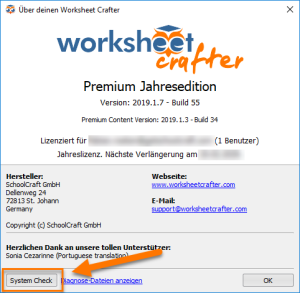
Wenn der System Check ausgeführt wird, prüft der Worksheet Crafter die Internetverbindung im Detail. Kopiere den kompletten Bericht per Knopfdruck in die Zwischenablage:
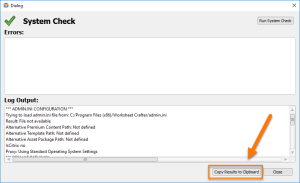
Schick diesen Bericht bitte an support@worksheetcrafter.com
Zusatz-Hinweis für Administrator*innen
Wenn der Worksheet Crafter nur bis zum Lizenzeingabedialog startet, kann der Systemtest trotzdem aufgerufen werden. Klicke dazu im Dialogfenster unten links auf den "Info"-Link.





